
iOS 9 trajo un buen montón de pequeños detalles al sistema operativo móvil de Apple. Uno de estos detalles es algo que hace tiempo que estamos usando en OS X, una función que nos permite marcar las imágenes que se le conoce como Marcación. Con Marcación podemos realizar algunos apuntes en imágenes como añadir texto, formas o, de lo que trata este artículo, añadir una firma. En este tutorial os enseñaremos cómo firmar las fotos de vuestros correos con Marcación.
El problema que tiene Marcación en esta su primera versión en iOS es que sólo está disponible en la aplicación Mail, cuando lo que más nos hubiera interesado a todos sería que estuviera disponible desde la edición de imágenes del carrete. Es probable que esta posibilidad llegue en iOS 10 (o no), pero en estos momentos sólo sirve para marcar las fotos desde Mail, aunque luego podemos guardarlas en el carrete, pero esto sería un trabajo demasiado tedioso y en estos momentos es mejor usar aplicaciones como Skitch.
Cómo firmar una foto con Marcación
Podemos usar Marcación tanto en las fotos que recibamos como en las que adjuntemos. Haremos lo siguiente:
- Tocamos y mantenemos sobre una imagen.
- Tocamos en Marcación.
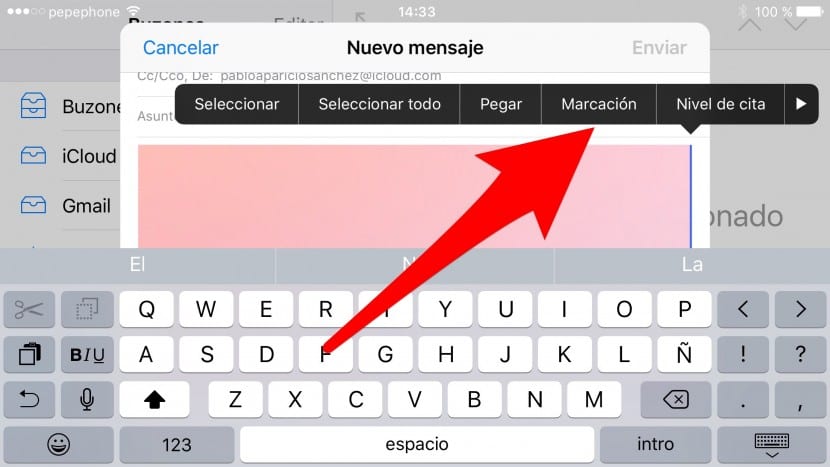
- Tocamos en el dibujo de la firma.
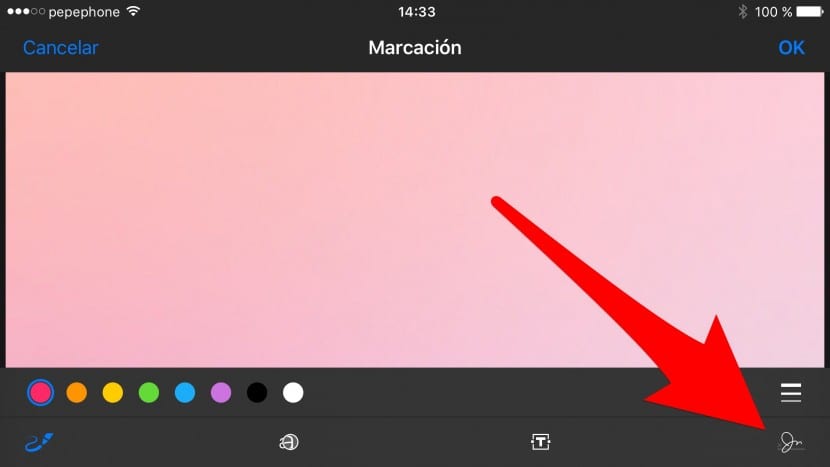
- En el menú que nos aparece, tocamos en Añadir firma («Añadir o eliminar firma» si ya teníamos una).
- Hacemos la firma y tocamos en OK. Nos aparecerá en la imagen. NOTA: en el iPhone 6s reconoce los cambios de presión.
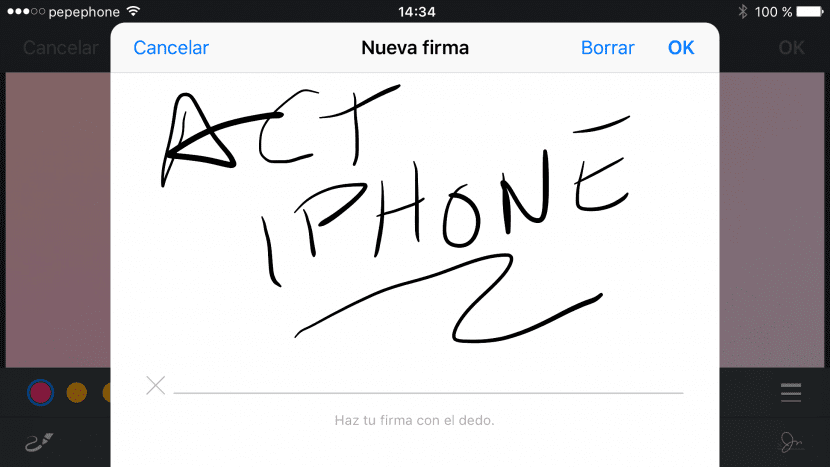
- Por último, le cambiamos el tamaño (opcional) y la ponemos en la zona deseada.

Como veis, usar Marcación en iOS 9 es muy sencillo. Lo bueno que tiene es que también se pueden hacer formas y el sistema inteligente que usa Marcación nos hará la forma que deseemos (flechas, círculos, cuadrados…) a la perfección. Lo malo es, como dije anteriormente, que sólo está disponible en la aplicación de correo por defecto de Apple. Algo es algo.
